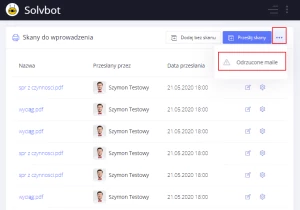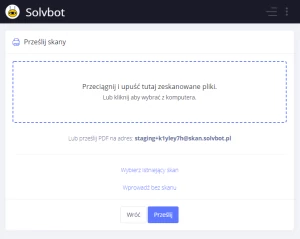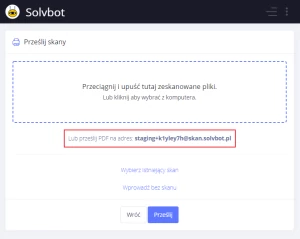W Infino Legal skany korespondencji można wprowadzić na trzy sposoby.
Wprowadzenie skanu bezpośrednio ze skanera
Aby wprowadzać dokumenty bezpośrednio ze skanera, musisz najpierw wprowadzić adres e-mail programu do książki adresowej skanera.
Indywidualny adres e-mail Kancelarii znajduje się w menu głównym w zakładce Korespondencja -> Skany do wprowadzenia -> Prześlij skany. Każdy skaner jest inny – skontaktuj się z nami, jeśli potrzebujesz indywidualnej pomocy.
Zawsze skanuj dokumenty do formatu PDF, ponieważ Infino Legal nie odczyta innego formatu. Pliki będą automatycznie przesyłane do zakładki Korespondencja na podstronę Skany do wprowadzenia. Jeśli Infino Legal będzie miał problemy z zaimportowaniem dokumentu z maila, program może umieścić skany w zakładce Odrzucone maile.
Załączanie pliku z komputera
Jeśli masz już zeskanowane dokumenty w formacie PDF na dysku swojego komputera, możesz załączyć je do systemu poprzez ekran “Przeciągnij i upuść tutaj”.
Aby załączyć plik poprzez “Upuść tutaj” wybierz zakładkę Skany do wprowadzenia, po czym kliknij przycisk “Prześlij skany”. Pojawi się ekran:
Możesz przeciągnąć i upuścić pliki na wyznaczone pole, lub kliknąć na napis, aby wybrać pliki z komputera.
Przesyłanie dokumentów przez email
Jeśli masz już dokumenty na skrzynce mailowej, możesz łatwo wprowadzić je do systemu. Wystarczy, że wyślesz maila z załącznikami za adres Infino Legal.
Adres e-mail wyświetla się jak na przykładzie poniżej. Należy pamiętać, aby załączniki były w formacie PDF.